Формат экрана - один из ключевых параметров компьютера, который определяет пропорции и разрешение изображения. Знание этого значения необходимо при выборе подходящего контента или настройке соответствующих параметров.
Для того, чтобы определить формат экрана на компьютере, можно воспользоваться несколькими простыми методами. Обычно данная информация доступна в настройках системы или на экране монитора. Ниже приведена инструкция, которая поможет вам определить формат вашего экрана не потратив много времени.
Следуя этой инструкции, вы точно определите формат вашего экрана, что поможет вам правильно настроить различные приложения, игры или контент и получить максимальное удовольствие от работы с компьютером.
Определение формата экрана на компьютере: как это сделать?

1. Способ 1:
Перейдите на рабочий стол и щелкните правой кнопкой мыши. Выберите "Разрешение экрана" или "Свойства графики". Вы увидите информацию о текущем разрешении экрана.
2. Способ 2:
Нажмите клавиши Win + R, введите "desk.cpl" и нажмите Enter. В открывшемся окне выберите вкладку "Монитор". Здесь вы найдете информацию о разрешении экрана.
Следуя этим шагам, вы сможете определить формат экрана на своем компьютере. Узнать разрешение экрана важно для выбора соответствующих настроек.
Инструкция для пользователей: шаг 1

Для определения формата экрана на вашем компьютере следуйте инструкциям ниже:
- Откройте "Панель управления".
- Выберите "Оформление и персонализация".
- Нажмите "Настройка экрана".
- На вкладке "Экран" вы увидите раздел "Разрешение экрана", где указан текущий формат экрана.
Шаг 2: настройка параметров экрана
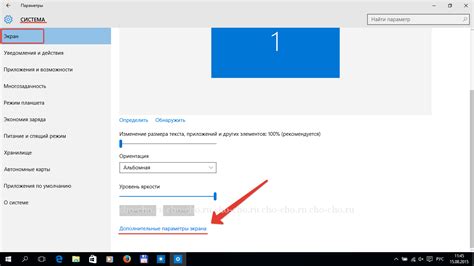
После того как вы определили формат экрана, переходите к настройке его параметров для оптимального использования.
| 1. | Откройте "Параметры экрана" из меню "Пуск" или нажав правой кнопкой мыши на рабочем столе и выбрав "Параметры дисплея". |
| 2. | В разделе "Разрешение экрана" установите желаемое разрешение, соответствующее формату экрана вашего устройства. |
| 3. | Настройте другие параметры, такие как яркость, контрастность и цветопередачу, для достижения наилучшего качества изображения. |
| 4. | После внесения изменений сохраните их, нажав кнопку "Применить" и затем "ОК". |
Шаг 3. Использование различных программ для определения формата

Для определения формата экрана на компьютере можно воспользоваться различными программами и инструментами. Вот некоторые из них:
- Специализированные утилиты, такие как DisplayInfo или Screen Resolution Manager, которые позволяют точно определить параметры экрана.
- Встроенные средства операционной системы, например, в Windows можно воспользоваться Панелью управления или Настройками отображения для просмотра параметров экрана.
- Сервисы онлайн-определения разрешения экрана, например, whatismyscreenresolution.com или screenresolution.org, которые позволяют быстро узнать формат экрана.
Выберите удобный для вас способ определения формата экрана и получите необходимую информацию для настройки вашего компьютера.
Проверка формата экрана на мобильных устройствах: шаг 4
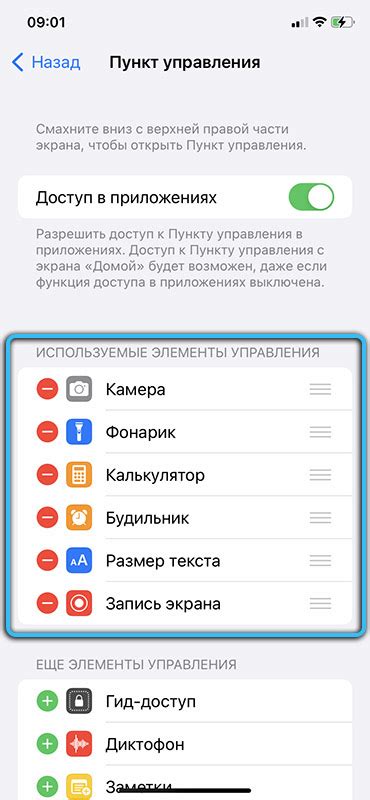
Шаг 5: сохраните изменения
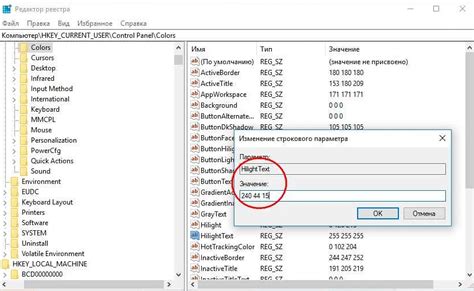
После того как вы выбрали нужный формат экрана и установили его, не забудьте сохранить изменения. Для этого нажмите кнопку "Применить" или "Сохранить". Это действие зафиксирует выбранный вами формат и применит его при следующем запуске компьютера. Теперь вы можете наслаждаться прекрасным четким изображением на экране вашего компьютера!
Итоги: важные моменты для пользователя

Имейте в виду, что формат экрана указывается в виде двух чисел, разделенных символом "х". Например, 1920х1080 означает разрешение 1920 пикселей по горизонтали и 1080 пикселей по вертикали.
Необходимо знать формат экрана для правильной настройки разрешения и отображения контента.
Если вы не уверены в формате экрана вашего устройства, обратитесь к спецификациям производителя или воспользуйтесь программными средствами для определения разрешения экрана.
Вопрос-ответ

Как узнать формат экрана на компьютере?
Для того чтобы определить формат экрана на компьютере, нужно зайти в настройки экрана. Обычно это делается через Панель управления либо по правой кнопке мыши на рабочем столе. Далее выберите раздел "Экран" или "Дисплей" и там будет указан формат экрана.
Какое значение имеет формат экрана на компьютере?
Формат экрана определяет соотношение сторон и разрешение дисплея. Знание формата экрана важно для подгонки контента под идеальные пропорции и чтобы избежать искажений при отображении изображений или видео.
Что делать, если я не могу найти формат экрана на компьютере?
Если вы не можете найти информацию о формате экрана в настройках компьютера, попробуйте посмотреть на спецификации вашего монитора или ноутбука. Обычно там указаны основные характеристики, включая формат экрана.
Как изменить формат экрана на компьютере?
Для изменения формата экрана на компьютере, вам нужно зайти в настройки экрана и выбрать другой формат из списка доступных. Затем примените изменения и перезапустите компьютер, чтобы новый формат вступил в силу.
Могут ли возникнуть проблемы при изменении формата экрана на компьютере?
При смене формата экрана на компьютере могут возникнуть проблемы с отображением некоторых элементов интерфейса или приложений. Однако эти проблемы можно легко исправить, вернув стандартный формат экрана или настроив отдельные программы под новые параметры экрана.



